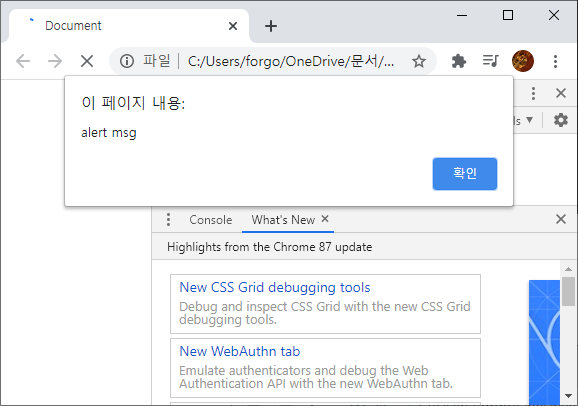목차 글 시작에 앞서 visual studio에서 코드를 작성하고 확인하는 방법을 괄호 링크에 있으니 참조하길 바란다. (https://scribblinganything.tistory.com/298) jquery - 버튼 클릭 해서 글짜 지우고 나타나게 하기 : hide, show $(selector).hide(speed,callback); $(selector).show(speed,callback); selector 를 선정하여 사라지게 하고 싶은 부분이나 나타나게 할 부분을 정한다. 입력인자로 speed와 callback 이 있다. speed는 반응속도를 조절하는 것이고 callback은 hide와 show 이후 실행될 함수를 정의한다. 코드>> 버튼을 누르면 글짜가 사라집니다. 숨기기 결과>> 주석>..